將 Xvid 有效轉換為 MP3 的 4 個優秀程序
 更新於 歐麗莎 / 01年2023月16日30:XNUMX
更新於 歐麗莎 / 01年2023月16日30:XNUMX大多數人總是誤解 Xvid 的實際功能。 問題是:Xvid 是什麼,它是如何工作的? Xvid 不是一種文件格式,因為它是一個視頻編解碼器庫。 它用於壓縮和解壓縮視頻數據。 此外,它對您的文件是安全的。 但是,Mac 和其他蘋果設備不支持 Xvid。
絕對,是的! MP4 文件格式是最流行的視頻格式之一,因為您可以在多個平台上使用它。
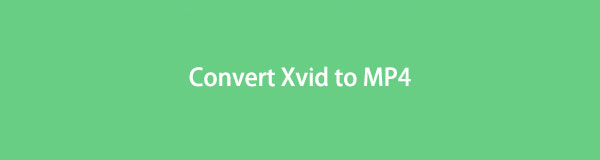
如果你想在 Mac 上觀看視頻 Xvid 文件怎麼辦? 你唯一能做的就是轉換它。 MP4 是從 Xvid 文件轉換的最佳文件格式。 所述視頻格式的優點之一是其廣泛的兼容性。 此外,文件格式的文件大小更小。
下面的工具是最好的 Xvid 轉換器。 請閱讀並相應地遵循他們的步驟。

指南清單
第 1 部分。 如何使用 FoneLab Video Converter Ultimate 將 Xvid 轉換為 MP4
許多 Xvid 轉換器無處不在,但是 FoneLab 視頻轉換器終極版 是最好的工具之一。 它支持各種格式。 您可以將文件轉換為 MP4、WMV、MOV、MPG、MPEG 等格式! 除此之外,你還可以 批量轉換多個文件 幾秒鐘後。 這個工具不僅僅是記錄。
您可以在轉換過程之前或之後編輯視頻嗎? 是的你可以! 您可以使用其編輯功能使視頻看起來美觀。 以下是您將使用的領先 Xvid 轉換器的步驟。 請相應地遵循指南以獲得最佳結果。
Video Converter Ultimate是最好的視頻和音頻轉換軟件,可以快速,高輸出圖像/聲音質量將MPG / MPEG轉換為MP4。
- 轉換任何視頻/音頻,例如MPG,MP4,MOV,AVI,FLV,MP3等。
- 支持1080p / 720p HD和4K UHD視頻轉換。
- 強大的編輯功能,如修剪,裁切,旋轉,效果,增強,3D等。
步驟 1在您的計算機上下載 FoneLab Video Converter Ultimate。 之後,設置下載的軟件文件,然後安裝>啟動>運行並立即運行。
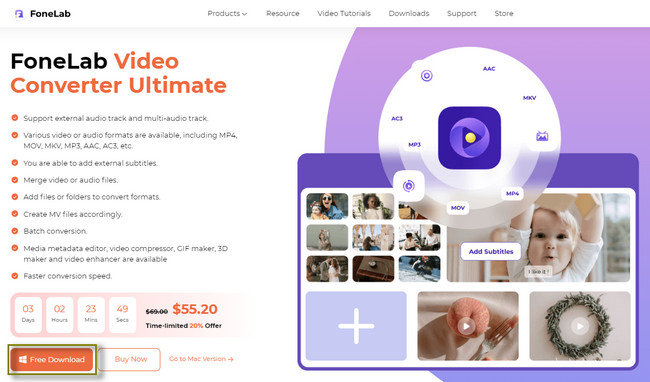
步驟 2在主界面的頂部,選擇 變流器 部分。 稍後,您將看到該軟件的轉換功能。 之後,單擊 轉換 工具中間的按鈕。 你會看到 加號 和 添加文件 鈕扣。 一旦您想要上傳要轉換的 Xvid 文件,您將使用它們。
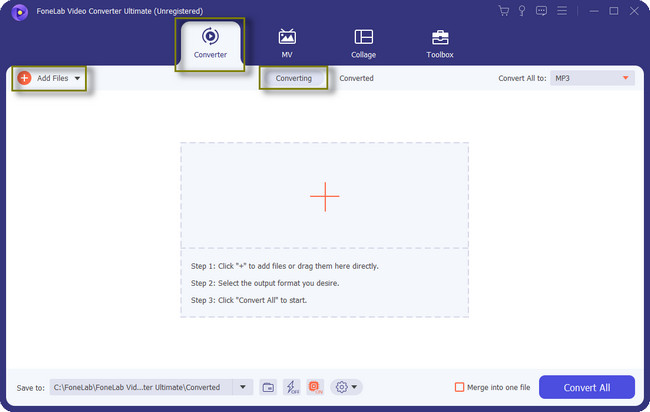
步驟 3你會看到的 存到 工具左下角的按鈕。 從名稱本身來看,它是您要轉換的視頻文件的位置。 您可以使用它選擇文件的路徑。 除此之外,單擊 合併成一個文件 按鈕,如果您正在轉換多個文件。
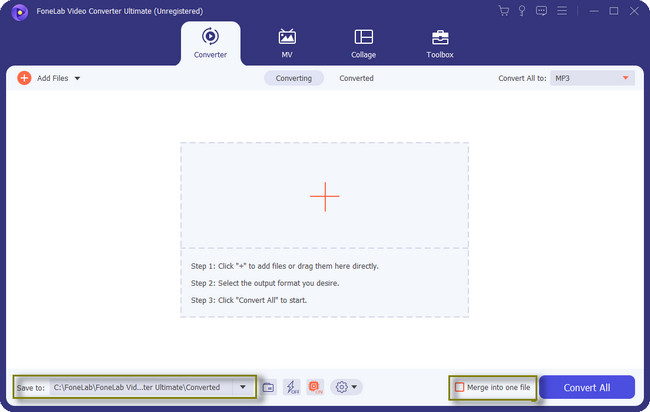
步驟 4點擊 全部轉換為 軟件頂部的部分。 之後,工具內將出現一個彈出窗口。 點擊 影像介面應用 在它的頂部,然後選擇 MP4 左邊的按鈕。 稍後,選擇軟件右側的文件質量。
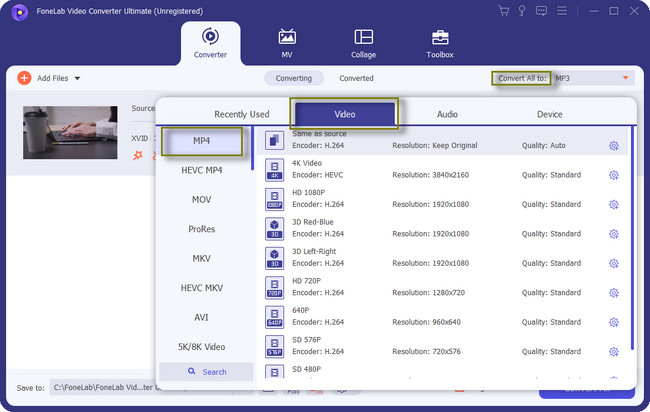
步驟 5完成自定義工具後,選擇 全部轉換 軟件右下角的圖標。 等待轉換過程完成,然後將視頻保存在您的計算機上。 您將在剛才選擇的路徑上看到視頻文件。
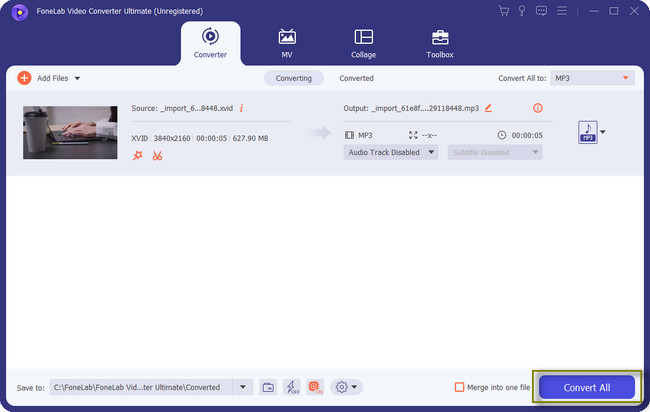
除了 FoneLab 視頻轉換器終極版, 您可以使用媒體播放器或在線工具為 Xvid 轉換器提供服務。 但是,其中一些需要互聯網連接。 繼續前行。
Video Converter Ultimate是最好的視頻和音頻轉換軟件,可以快速,高輸出圖像/聲音質量將MPG / MPEG轉換為MP4。
- 轉換任何視頻/音頻,例如MPG,MP4,MOV,AVI,FLV,MP3等。
- 支持1080p / 720p HD和4K UHD視頻轉換。
- 強大的編輯功能,如修剪,裁切,旋轉,效果,增強,3D等。
第 2 部分。 如何使用 VLC 將 Xvid 轉換為 MP4
VLC 可以播放和轉換多種音頻和視頻格式。 它包括 Xvid 到 MP4 的轉換。 您可以使用此工具下載 YouTube 上的視頻。 除此之外,你還可以 從視頻中刪除音頻或背景音樂.
此外,此工具可幫助您播放網絡廣播和播客。 不僅如此。 您可以使用它來循環播放視頻和音頻。 但是,一旦您上傳 VLC 不支持的文件,您的屏幕就會變黑。 在這種情況下,您必須重新啟動計算機或工具本身。
你想繼續嗎? 請認真閱讀這些步驟,以免您的 Xvid 文件出現錯誤。 繼續前行。
步驟 1啟動 VLC 媒體播放器。 之後,前往 媒體 主界面頂部的按鈕。 之後會有一個下拉選項。 選擇 轉換/保存 按鈕,然後該工具將顯示另一個窗口。
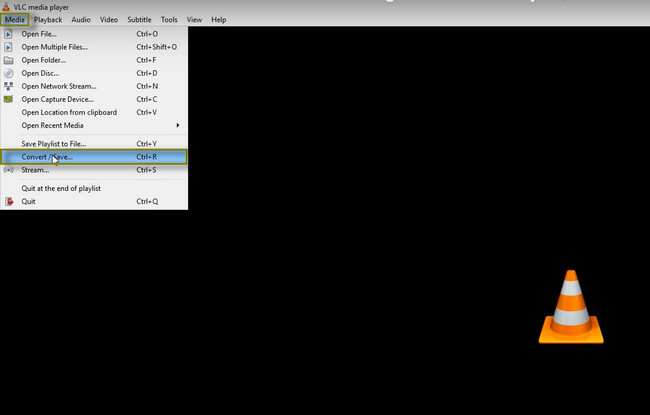
步驟 2勾選工具左側的添加按鈕。 計算機的文件資源管理器將在屏幕上彈出。 您所要做的就是選擇所有要轉換為 MP4 的 Xvid 文件。 之後,單擊 轉 按鈕或按 Ctrl+O 鍵盤上的按鍵。
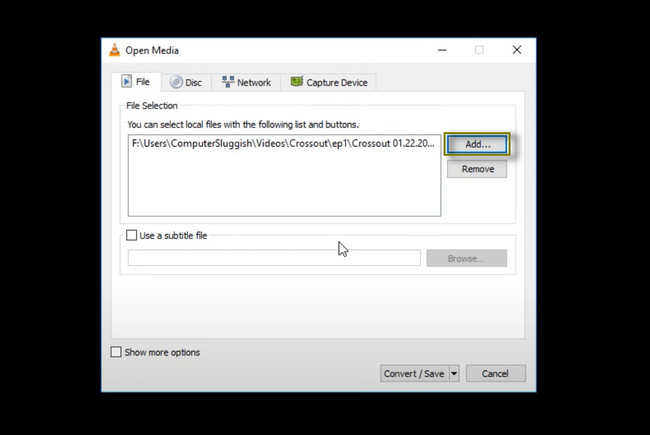
步驟 3轉到 個人資訊 工具的一部分。 之後,選擇 MP4 您想要的文件格式。 稍後,單擊 開始 按鈕開始轉換過程。 之後,將視頻保存在您的計算機上。
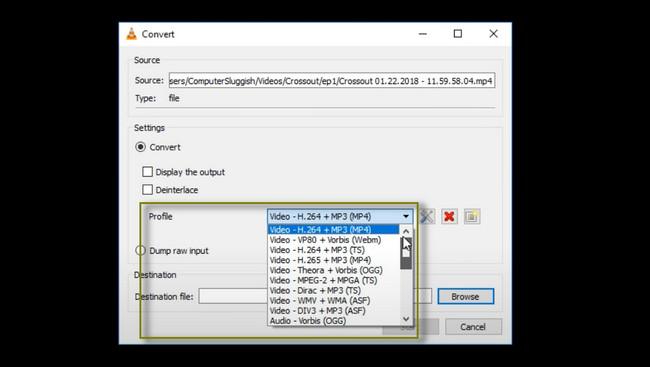
Video Converter Ultimate是最好的視頻和音頻轉換軟件,可以快速,高輸出圖像/聲音質量將MPG / MPEG轉換為MP4。
- 轉換任何視頻/音頻,例如MPG,MP4,MOV,AVI,FLV,MP3等。
- 支持1080p / 720p HD和4K UHD視頻轉換。
- 強大的編輯功能,如修剪,裁切,旋轉,效果,增強,3D等。
第3部分。如何將Xvid轉換為在線MP4
FreeConvert 是您將在網上看到的最好的 Xvid 轉換器。 它將允許您在轉換後自定義或編輯您的視頻。 您可以選擇最高 2560x1440 的視頻分辨率。 此外,您可以根據自己的喜好更改其縱橫比。 除此之外,你還可以 調整音量或音頻 的視頻。 您可以超過 100% 並設置平台的淡入淡出功能。
該工具不需要您在其網頁上登錄。 但是,您的文件有 1 GB 的限制。 在這種情況下,您將沒有機會轉換超過該限制的文件。 您還想使用 Xvid 轉換器中的 MP4 嗎? 繼續前行。
步驟 1在主界面的中央,單擊 選擇文件 按鈕。 之後,將 Xvid 文件從計算機上傳到軟件。
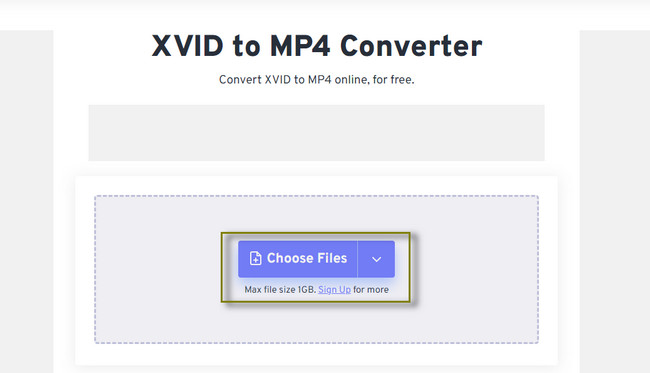
步驟 2您將在工具中看到該文件。 之後,單擊 轉 視頻文件下方的按鈕。 等待該過程完成。 平台完成程序後,將視頻保存在其中一個計算機相冊中。
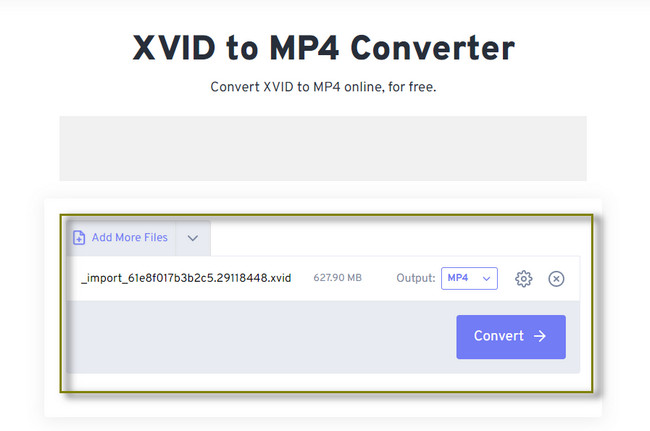
第 4 部分。 關於將 Xvid 轉換為 MP4 的常見問題解答
我可以卸載 Xvid 視頻編解碼器嗎?
是的,您可以卸載在文件上編碼的 Xvid 視頻。 您可以使用多種方法。 在所有這些程序中,Run Administrator 是您可以使用的最好和最快的程序。 持有 Windows 徽標 + R 鍵盤上的鍵。 之後,輸入 C:\Program Files (x86)\Xvid\uninstall.exe 代碼。 稍後,按照屏幕上的說明保存視頻的更改。
MP4 的視頻編解碼器是什麼?
MP4 是一種視頻包裝文件格式,如 AVI。 與 MP4 關聯的編解碼器是 MPEG-4 AVC/H. 264.
FoneLab 視頻轉換器終極版 是將 Xvid 轉換為 MP4 的最快工具。 您還可以在轉換後編輯文件。 這個工具很靈活。 下載該軟件以探索更多相關信息。 享受!
Video Converter Ultimate是最好的視頻和音頻轉換軟件,可以快速,高輸出圖像/聲音質量將MPG / MPEG轉換為MP4。
- 轉換任何視頻/音頻,例如MPG,MP4,MOV,AVI,FLV,MP3等。
- 支持1080p / 720p HD和4K UHD視頻轉換。
- 強大的編輯功能,如修剪,裁切,旋轉,效果,增強,3D等。
